このページは、GPTディスクへのインストール時のフォーマットについて書いています。
起動しなくなったヒューレット・パッカード(hp)製のパソコンの救済中に記録した備忘録であり、修復を試すから新規インストールまでのページあります。
OSはWindows10
①USBを使ったインストールメディア作成の方法
②インストールメディアから修復を試す方法
└②付属:BIOSからセキュアを解除する
③インストールメディアで新しいHDDへ再インストールする方法
└③付属: GPTディスク/パーティションの設定(このページ)
パーティションをフォーマットする
一度クローンで失敗したハードディスクは画像のように パーティションが作られている事があり、新規OSをインストールしようとすると障害が発生する場合があります。
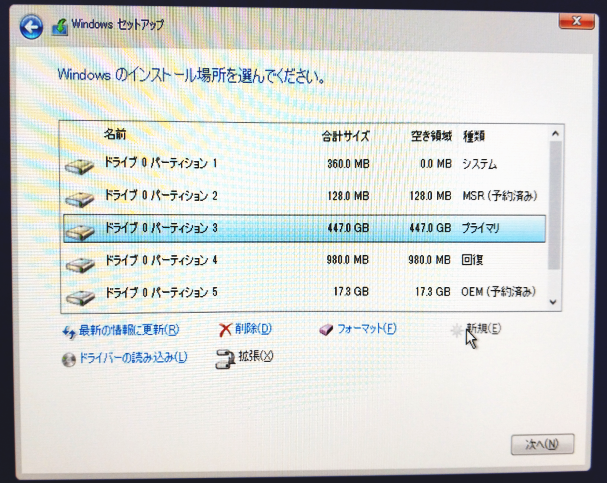
セットアップしようとすると以下のような警告が表示されます。
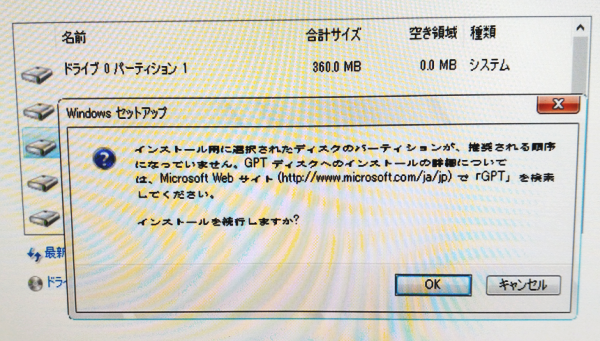
コマンドプロンプトで設定する
コマンドプロンプトを呼び出します。難しい操作では無いので、使った事が無い人でも大丈夫です。注意して欲しいのは、右上の「×」で閉じない事です。閉じてもバックグラウンドで動作が続いていますので、必ず画面上で停止コマンド「exit」を使って閉じてください。
CMDを呼び出す
現在の画面のまま、ShiftキーとF10を押してください。黒い画面が現れたら、下記の順番にコマンドを打ち込みます。(マウスは使えません)
①diskpart
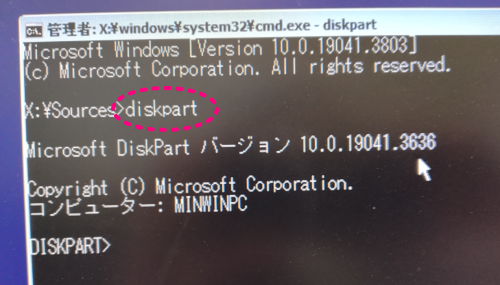
②list disk
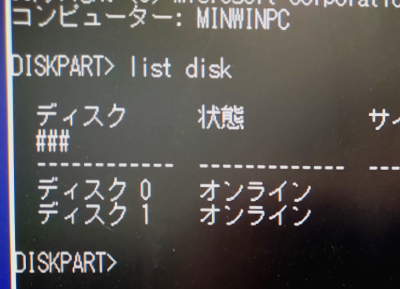
③select disk 0
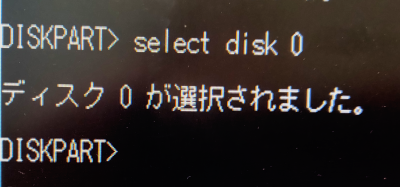
④clean

⑤convert gpt
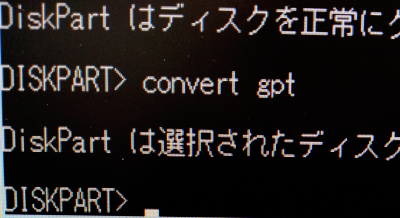
⑥exit

⑦exit

2度目のexitで画面は消えます。
フォーマット状態を確認する
『最新の情報に更新」で新しい情報を読み込みます。

▼パーティションが一つになりました。
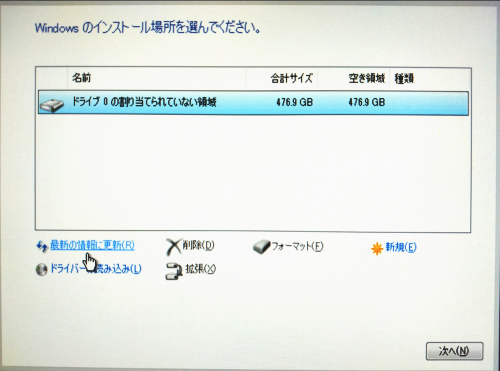
▼念押しフォーマット
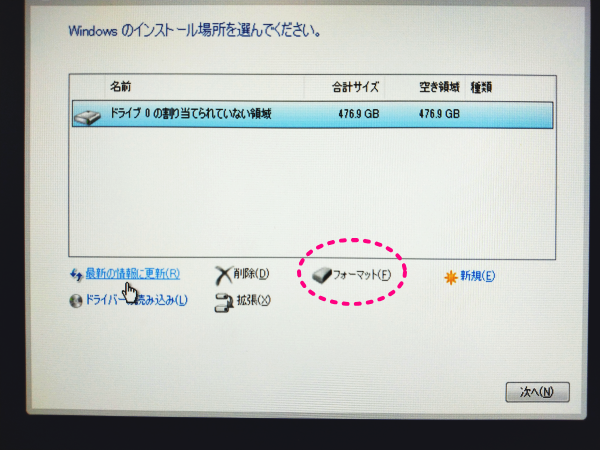
▼そして新規インストールへ
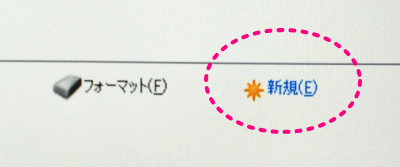
OSのおインストールについては下記リンクへ

